在許多情況下,由於可能需要在我們的 PC 或筆記型電腦上執行,我們需要將多個文件或目錄複製到另一個網路。 有幾個工具可以幫助我們輕鬆完成這項工作。 這是用於此目的的兩個最佳工具之間的比較 - XCopy 和 Robocopy。
「您需要提供管理員權限才能複製此文件/資料夾」錯誤發生在 Windows 10/8/7 中的許多人身上。 彈出此錯誤消息時,大多數用戶可能不知道他們的電腦或設備發生了什麼。
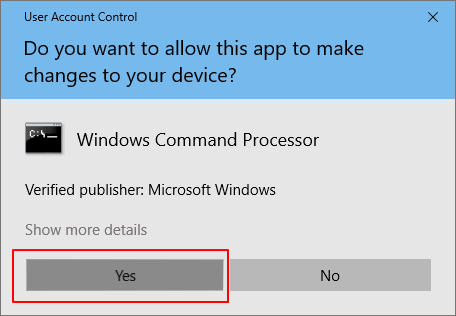
什麼是 XCopy
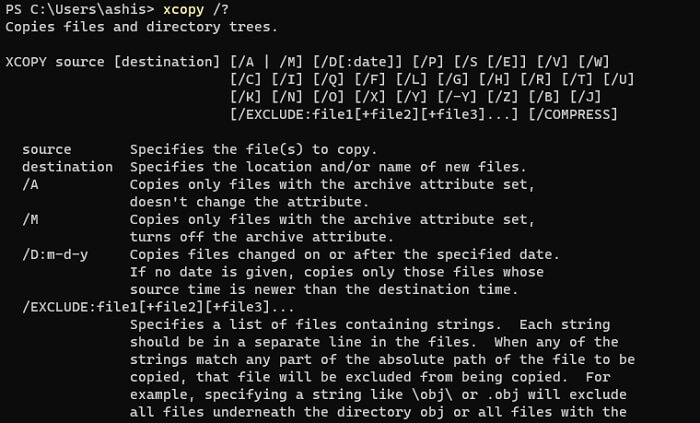
通常,XCopy 是一種用於電腦的命令,用於根據需要將多個文件和整個目錄從一個複製到另一個或通過網路複製。 它代表Extended copy 。它也是 Windows 系統的內置命令,比傳統的「複製」命令更先進。
支援系統:IBM PC DOS、MS-DOS、IBM OS/2、Microsoft Windows、FreeDOS、ReactOS 是支持 XCopy 命令的作業系統。
以下是 XCopy 提供的一些重要功能的列表。
- 它可以直接複製目錄。
- 根據附檔名和檔案名稱排除檔案。
- 它可以識別更新的文件。
什麼是 Robocopy
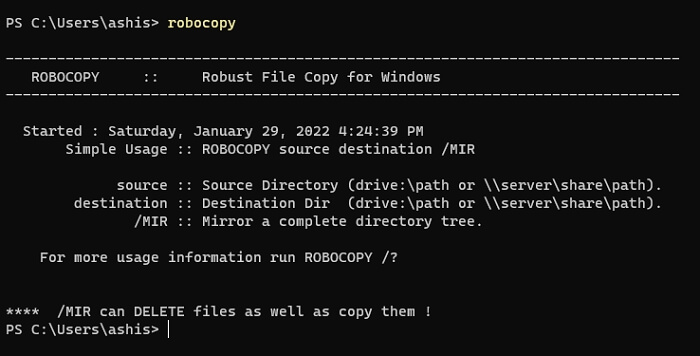
Robocopy 代表強大的檔案複製。 它與 XCcpy 有許多相似之處,但在功能方面更進了一步。 它是 Microsoft Windows 的命令行目錄或複製命令。 它確實像 XCopy 一樣工作,但為用戶提供了更高級的功能。
最初作為 Windows NT 4.0 資源工具包的一部分引入,自 Vista 和 Windows Server 2008 起適用於所有 Windows 版本。
支援系統:Windows NT 4 及更高版本,即 Windows 7、Windows 10 和 Windows 11。
以下是 Robocopy 提供的功能列表:
- 它可以預先確定以應對沖突的檔案名稱。
- 排除檔案和資料夾的選項。
- 操作可以預先安排。
- 將一個資料夾鏡像到另一個資料夾,
- 刪除目標資料夾中根文件夾中不存在的檔案。
- 以 EFS RAW 模式複制所有加密文件。
- 安全地複製文件。
- 創建命名作業。
EaseUS Todo Backup
- 比任何「複製」方式更快的備份
- 比通過 XCopy 或 Robocopy 手動複製更智能的複製方式
- 靈活性高,支援增量和差異備份
- 整個 PC、磁碟區、作業系統和電子郵件的計劃備份
XCopy 和 Robocopy 的比較
正如我們上面所說的關於 Xcopy 和 Robocopy 的所有內容,這裡是它們之間的比較,以指定在執行這些操作時應該使用哪一個。 兩者都是常用於檔案傳輸的命令行工具。
但是,在複製 Windows 文件和 Windows 備份實用程式時,它有幾個方面。 我們將在此基礎上嚴格比較它們。
XCopy vs. Robocopy:鏡像
Robocopy 使用鏡像,但 XCopy 不使用它。 它用於鏡像或同步目錄。 因此,Robocopy 不是直接將檔案從一個目錄複製到另一個目錄,而是首先檢查目標目錄並刪除主樹中不再存在的所有檔案。
它還根據要複製的檔案檢查目標目錄中的檔案。 作為回報,它將通過不複製未更改的檔案來節省時間。 XCopy 不做上面提到的關於鏡像的那些事情。
XCopy vs. Robocopy:效率
Robocopy 比標準的 Copy 命令快得多。 這是因為 Robocopy 使用多個同步線程來複製檔案。 因此,如果您計劃複製許多檔案,我們建議使用 Robocopy 而不是複製命令。 Robocopy 轉移檔案的速度非常快。 Robocopy 和 Copy 的傳輸速度差異有利於 Robocopy。
XCopy vs. Robocopy:自動化
當需要創建每日備份或需要大量時間但幾乎不需要交互的大量批處理作業時,自動化非常有用。 Robocopy 使用一個名為「運行時間」(/RH) 的選項,它允許您設置應處理請求的副本的時間,而不是像 XCopy 那樣設置命令的時間。
該進程將出現在任務列表中,因為它不斷檢查時鐘以查看何時復製文件。 該進程將以 robocopy.exe 的名稱出現在任務列表中。 它還包含帶有 /LOG:file 選項的日誌記錄。
XCopy vs. Robocopy:監控
Robocopy 支持並使用「/MON」或「/MOT」命令進行目錄監控。 其他幾個命令有不同的用途,例如:「/MOT:m」,它在每「m」分鐘後檢查文件是否有任何更改,然後將其複製到任何位置。 它類似於定期備份文件,同時繼續以更高的效率工作。 另一方面,Xcopy 沒有任何監控支持。
XCopy vs. Robocopy:屬性
XCopy 和 Robocopy 都支持在檔案屬性的情況下複製檔案存檔和屬性。 儘管如此,Robocopy 還是通過支持包括時間戳安全性、所有者和其他審計信息在內的整體複製屬性,成為成為同類型中最傑出的方式。
正如我們所知,這些小屬性幫助我們維護適當的目錄結構,主要是在您以管理員身份工作時。
XCopy vs. Robocopy:效能
綜合效能方面,Robocopy在Disk transfer rate、Disk Write Transfer、Disk Transfer IOPS、Disk Write IOPS、Disk Read IOPS、Disk average Write Request Size、Disk Average Write Request Time、CPU Usage、CPU使用系統等方面的成績要好很多 .
另一方面,XCopy 在磁碟讀取傳輸、磁碟平均請求大小、磁碟平均讀取請求大小、磁碟平均請求時間、磁碟平均讀取請求時間、進程內存使用、進程數據速率和進程數據 IOPS 方面表現更好。
Xcopy 和 Robocopy 的限制
Robocopy 也有一些缺點。 刪除您不打算刪除的文件或資料夾或複製許多您不打算複製的文件。 Robocopy 沒有任何安全功能。
XCopy 的缺點包括上述那些,除此之外,Robocopy 還為最終用戶提供了功能豐富且速度更快的體驗以及增強的效能。 因此,使用它更有意義。
Windows 備份實用程式輕鬆替代 XCopy 和 Robocopy
如前所述,Robocopy 和 XCopy 都是命令行,對於用戶來說可能有點挑戰。 如果您沒有足夠的經驗,使用這些選項可能會出現很多問題。 因此,您可以使用第三方Windows 備份軟體叫做EaseUS Todo Backup,更適合一般用戶,擁有更出色的安全性和可用性。
以下是為什麼它是傳輸文件和創建備份的最佳方式的幾個原因。
- 它能夠備份文件、資料夾、分割區/磁碟
- 安排差異備份、完整備份或增量備份
- 圖形化的界面克隆多個磁碟區
- 克隆 Windows OS 到 SSD不用重新安裝系統
我們已經討論了有關 Windows 文件複製和 Windows 備份實用程式的所有內容,Robocopy 比 XCopy 提供的更多,但一般用戶使用它會更困難。 因此,EaseUS Todo Backup是您的最佳選擇。
這篇文章對您有幫助嗎?
相關文章
-
![]() Gina/2025/03/14
Gina/2025/03/14
-
Ghost Spectre Windows 11 24H2 ISO - 立即下載並安裝
![]() Harrison/2024/10/23
Harrison/2024/10/23
-
Dell Backup and Recovery Windows 10 及其替代方案
![]() Agnes/2025/03/14
Agnes/2025/03/14
-
免費下載 EaseUS Todo Backup Full Crack + 序列號/金鑰
![]() Agnes/2025/03/14
Agnes/2025/03/14

